Далеко менеджер як багатофункціональний файловий менеджер про програму та її операцію

- 1512
- 66
- Loren VonRueden
Робітники, ігрові чи професійні цілі переслідують користувачем під час роботи на ПК, планується регулярно використовувати папки та файли. Щоб полегшити роботу з цими компонентами, ви можете знайти багатьох менеджерів файлів, які ефективно вирішують проблему управління папками та документами. У цій статті ми поговоримо про одного з найкращих менеджерів файлів під назвою Far Manager, функції його встановлення та експлуатації, переваг та характеристик.

Що таке програма
Для багатьох людей назва далеко не означає нічого, оскільки використання менеджерів файлів частіше зустрічається серед системних адміністраторів та комп'ютерних майстрів. Але серед звичайних користувачів є люди, які зацікавлені в оптимізації роботи та мінімізують часові витрати на переміщення, копіювання та різання предметів, управління різними структурними елементами, доступними на комп’ютері. З цією метою багато хто використовує популярний, але вже застарілий командир Нортона, гідна та сучасна альтернатива, до якої далеко менеджер. Розробники позиціонують цей продукт як консольний файловий менеджер, з багатомовним інтерфейсом, розширеним функціональністю, порівняно з аналогами, вбудованим редактором, що працює над принципом "ноутбука", із освітленням синтаксису, допустимістю зміни шифрування файлів та багатьох Корисні варіанти сучасного класу. Щоб зрозуміти, що таке програма Far Manager, наскільки широкими та корисними є її можливості, варто встановити її на ПК, вирішивши налаштування та нюанси роботи, які будуть обговорені далі у статті.
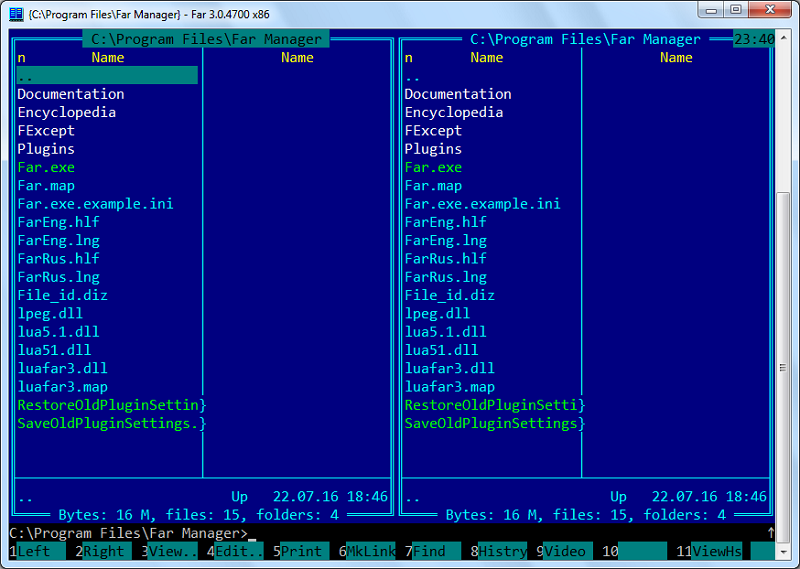
Встановлення далеко менеджера та основні налаштування
Far Manager - це стандартний програмний продукт, тому не існує спеціальних нюансів для завантаження та встановлення менеджера. Щоб встановити програму на ПК, достатньо завантажити її з офіційного веб -сайту https: // farmanager.Com/, встановіть так само, як і будь -яка інша утиліта. Якщо інструкція не повинна встановлювати програму, то подальша конфігурація утиліти буде більш ніж актуальною, оскільки у стандартному форматі Far Manager встановлений англійською мовою, що не дуже добре для нас. Россифікація далекого менеджера проводиться відповідно до таких правил:
- Спочатку ви повинні відкрити програму стандартним подвійним клацанням на ім'я.
- Після відкриття інтерфейсу програми натисніть клавішу F9. До речі, при роботі з програмою користувач повинен бути готовим працювати з клавішами та їх комбінаціями, оскільки контроль приладу не передбачає роботи миші не на всіх етапах роботи.
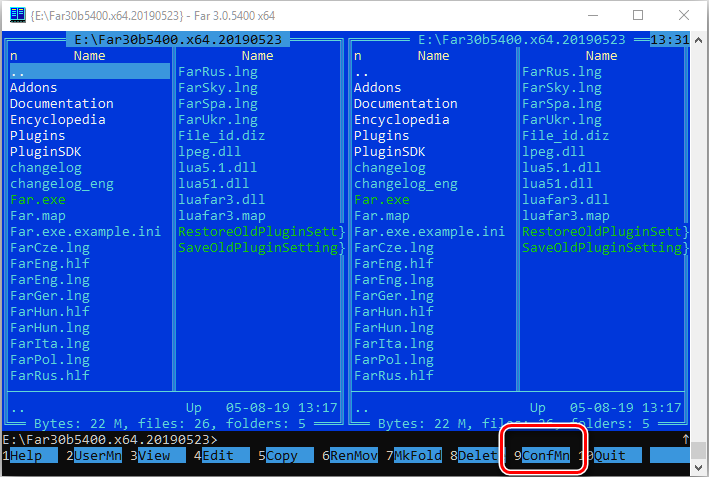
- Перейдіть на вкладку "Параметр", розташовану на верхній горизонтальній панелі, на якій виберіть мови.
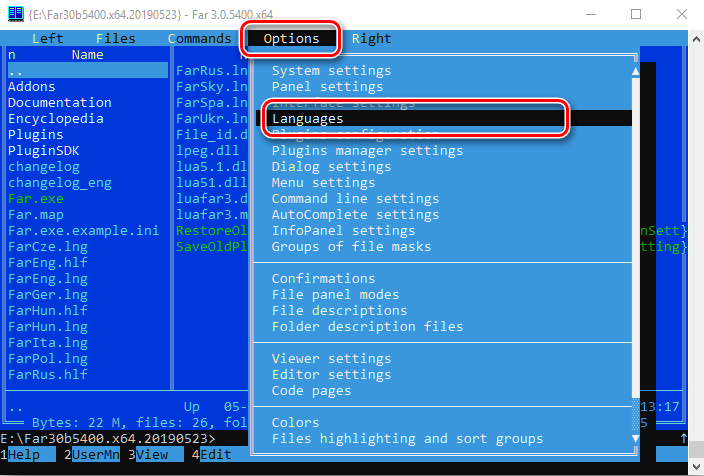
- Серед доступних мов вибирайте зручний для себе, у нашому випадку, вибираючи російську позицію та підтвердьте ввести ключ.
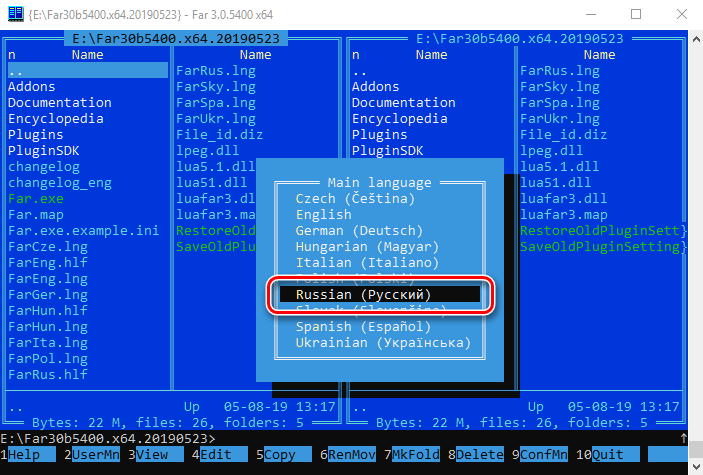
Що стосується цього, початкові налаштування програми можна вважати виконаною, файловий менеджер повністю готовий до роботи. Тепер користувачеві потрібно навчитися сприймати, читати, інтерпретувати завдання та меню, що дозволить вам контролювати за допомогою програми всю доступну на ПК.
Деякі користувачі рекомендують відразу після встановлення програми для збільшення шрифту, оскільки за замовчуванням візуалізація написів має невеликий формат. Ви можете зробити це, натиснувши на правій клавіші на мітці утиліти, виберіть "Властивості" зі списку падіння, перейдіть до "шрифту", де встановити потрібні параметри. Змініть свій розмір у будь -який час, якщо стандартний розмір символів не задовольнить вас.
Особливості роботи
Експерти рекомендують вивчити можливості Далекого менеджера з детального вивчення інтерфейсу програми, який на вигляд дуже нагадує стандартний командувач Нортона. Відкривши утиліту, користувач зможе побачити вікно з двома вертикальними консолями, кожна з яких за замовчуванням розділена на дві частини. Головне меню функцій розташоване у верхній області вікна: панель прихована в режимі роботи, і ви можете назвати його за допомогою ключа F9. У нижній частині екрана є додаткове меню функцій, яке стане доступним, коли натиснута клавіша ALT або Sift. Він містить параметри з порядковими значеннями від 1 до 12, щоб відкрити кожен з яких користувач зможе відповідати клавіш від F1 до F12. Назви кожної вкладки говорять про себе, що робить операції інтуїтивно зрозумілими, дозволеними при виборі розділу. Давайте коротко оглянемо основні ресурсні команди далеко менеджера:
- Вкладка "Довідка", яку можна розширити, натиснувши F1, дозволяє розкрити "посилання". Вивчивши його вміст, користувач зможе орієнтуватися в багатьох основних можливостях у Far Manager.
- Кнопка F2 дозволяє відкрити меню користувача.
- Натиснувши клавішу F3, користувач отримає інформацію про вміст файлу об'єкта, який вибирається за допомогою курсору.
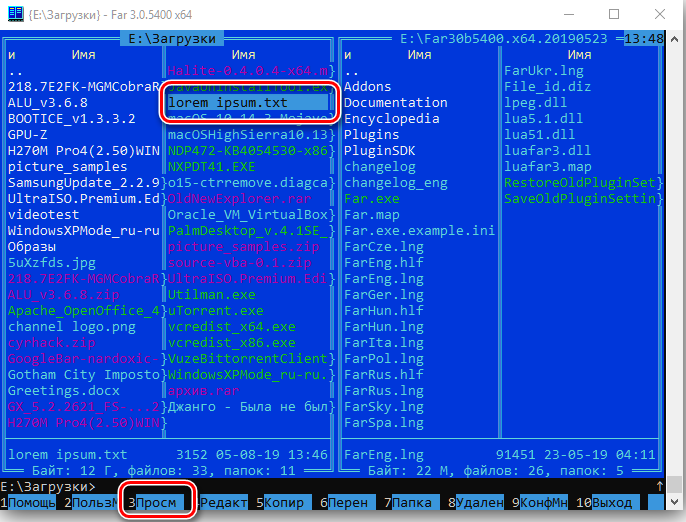
- Якщо вам потрібно редагувати або перейменувати певний файл, вам потрібно буде натиснути F4, спочатку поставив курсор на необхідність закладу.
- Щоб скопіювати або перемістити вибраний об’єкт, необхідно натиснути на клавішу F5 або F6 відповідно.
- Клавіша F7 використовується, якщо це необхідно, для створення файлу, папки або підкаталогу.
- Кнопка F8 відповідає за видалення одного або декількох виділених об'єктів.
- F9 викликає меню Параметри у верхньому рядку екрана, а натискання клавіші F10 дозволяє автоматично закривати далеко менеджер.
- Для відкриття плагінів та подальшої роботи їх налаштувань відповідають за команду F11.
- Відобразити список активних екранів, швидко змініть робоче вікно або редагувати файл дозволяє натиснути F12.
Деякі з перерахованих вище завдань іноді потрібно виконувати не для одного об'єкта, а для декількох папок або файлів одночасно. Стискання кнопки вставки з паралельним рухом курсору виділить кілька об'єктів у далекньому менеджері одночасно. Потім ми переходимо до аналізу даних, розташованих у стовпцях консолей: Відсік відображає файлову систему певного диска, відкритого користувачем. Ви можете рухатися відповідно до каталогу, натиснувши шутер на клавіатурі, в той час як для переходу до найвищого рівня каталогу потрібно натиснути кнопку ENTER у стовпці у верхній частині стовпця. Щоб відкрити папку або каталог, просто перенесіть курсор на об'єкт і натисніть Enter.
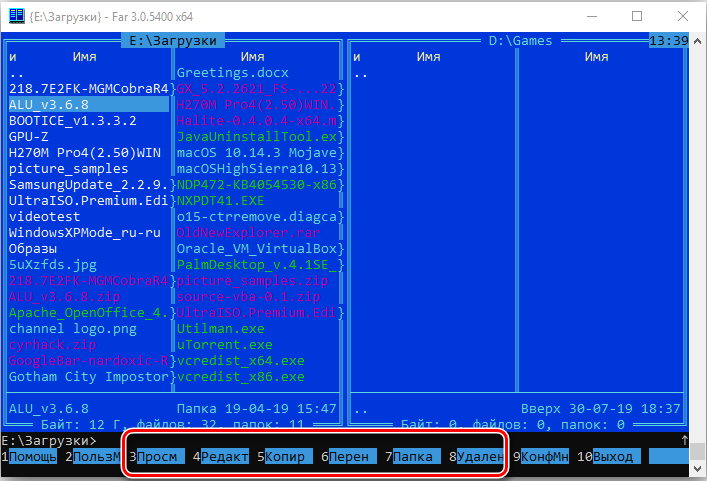
Оскільки це вже стало зрозуміло, робота в Far Manager буде більш ефективною та оперативною, якщо користувач знає команди та комбінації ключів, які дозволяють швидко керувати варіантами та можливостями програми. Найчастіше використовуються в роботі "Hot Key" далеко менеджера, поділяються на кілька категорій, які ми розглянемо далі, представляючи популярні комбінації. Як основні команди, розроблені для управління файлами та папками, відрізняються такі основні комбінації:
- Змініть диск у лівій або правій руці інструменту Far Manager дозволяє натиснути кнопку ALT за допомогою F1 або F2 відповідно.
- Ви можете створити новий текстовий документ за допомогою одночасного затискання клавіш зсуву та F4.
- Для архівування вибраних об'єктів використовується комбінація Shift+F1.
- Shift+F2 Комбінація починає розпакувати архів файлів.
- Для пошуку файлів у Far Manager ви повинні одночасно затиснути кнопки ALT та F7.
- Команда Alt і Del дозволяє повністю видалити папку або всі файли, які в ній.
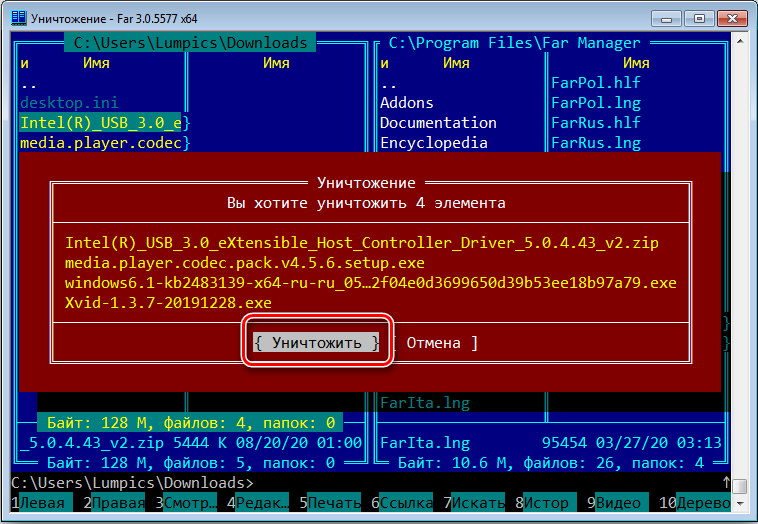
- Поєднання команд Alt та F5 відповідає за друк.
Наступні "гарячі клавіші" дозволяють ефективно керувати панелями в Far Manager:
- Щоб перейти з однієї консолі на другу, натисніть клавішу вкладки.
- Активація лише з лівою або лише правою панель дозволяє натиснути комбінації кнопок CTRL та F1 або F2. Поверніть дисплей обох панелей дозволяє комбінації Ctrl+o.
- Комбінації CTRL+L та CTRL+Q відповідають за відкриття інформаційної панелі та швидке перегляд файлу об'єкта відповідно та одночасне затискання CTRL і T розсіює дерево папки на екран.
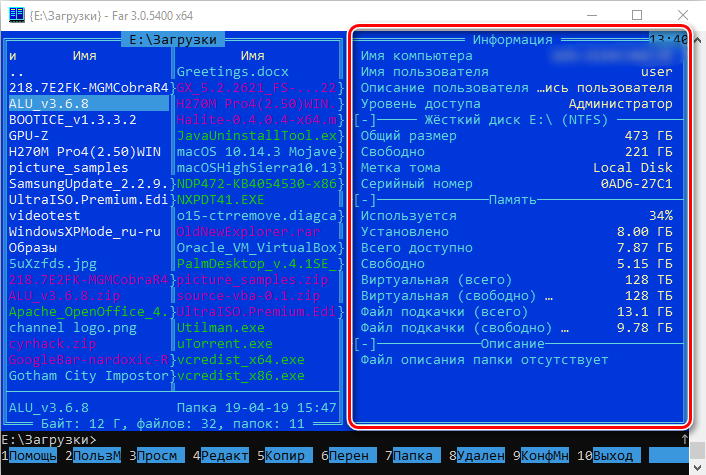
Працюючи в текстовому редакторі Far Manager, найчастіше використовуються такі команди:
- Комбінації Ctrl+Home та Ctrl+End відповідають за перехід до початку та кінця файлу відповідно, а просто натискання кнопки будинку або кінця дозволяє рухатися в межах рядка.
- Процес переміщення сторінки вгору або вниз активується відповідно до директив PGUP та PGDN.
- Для зняття знака праворуч або ліворуч від курсору кнопки DEL та Backspace несуть відповідальність.
- Для виділення, вирізання та вставки тексту в програму, комбінації ключа зсуву з A, X і V відповідно.
- Скасування останньої дії в редакторі здійснюється командою Ctrl+Z.
- Щоб зберегти введені дані та вийти з редактора, щоб використовувати комбінацію Shift+F10.

Природно, це далеко не всі комбінації, які можуть полегшити роботу, але на початковому етапі далеко менеджера цього більш ніж достатньо. У процесі придбання досвіду взаємодії з файловим менеджером ви самі можете продовжувати розкривати його можливості та експериментально розпізнавати нові робочі комбінації та функції програми.
Окрім вищезазначених можливостей, файловий менеджер дозволяє передавати дані через канал зв'язку FTP. Ви можете активувати з'єднання відповідно до наступних правил:
- Перейдіть до розділу, де каталог усіх дисків - це натискання комбінації Alt+F1 або Alt+F2, залежно від критерію, на якій з панелей працює користувач користувач.
- У відкритому розділі виберіть положення Netbox. Якщо в системі Far Manager є підключення до FTP, воно відображатиметься у списку: для активації його достатньо, щоб поставити курсор на нього та натиснути Enter. В іншому випадку протокол повинен бути створений незалежно, називаючи «конфігурацію» утворення з'єднання з комбінації Shift+F4.
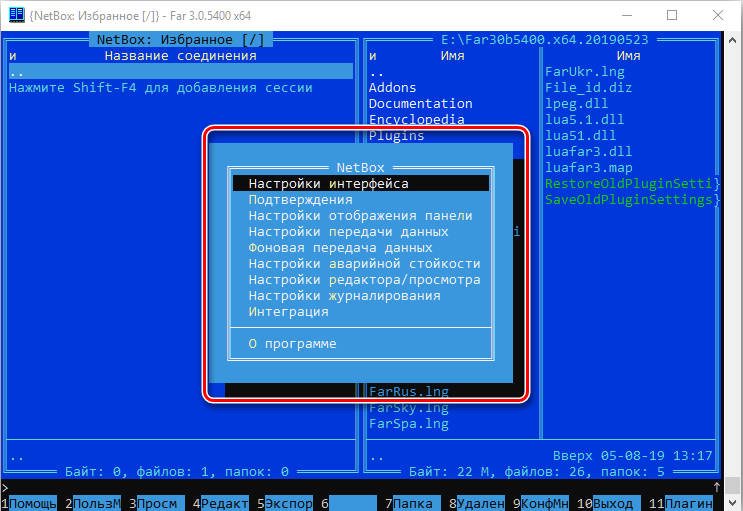
- Тоді вам потрібно буде створити з'єднання з протоколу класу FTP, вибравши канал із запропонованого списку з подальшим введенням параметрів з'єднання, зазначеним полем, яке зазвичай не супроводжується труднощами.
З цього приводу основні нюанси роботи можна вважати вичерпаним, тоді це залишається практичним способом у процесі використання менеджера, щоб отримати досвід роботи з додатком та вдосконалити його здібності.
Доступні плагіни та їх використання
Особливу увагу слід приділяти штекерам або побудованим модулям, що дозволяє виконувати конкретні завдання з розширеними можливостями. Як уже згадувалося в статті, переглядаючи основні параметри додаткового меню, кнопка F11 несе відповідальність за менеджер файлів за викликом "плагіна" або відповідної вкладки на панелі завдань. Природно, у статті не має сенсу розглянути всі плагіни, якими є оснащена програма, оскільки кожен користувач зможе самостійно вивчити своє призначення, тому ми виділимо лише найпопулярніші завдання:
- Плагін Arclite -це вбудований архівник, який дозволяє створювати та розпакувати архіви.
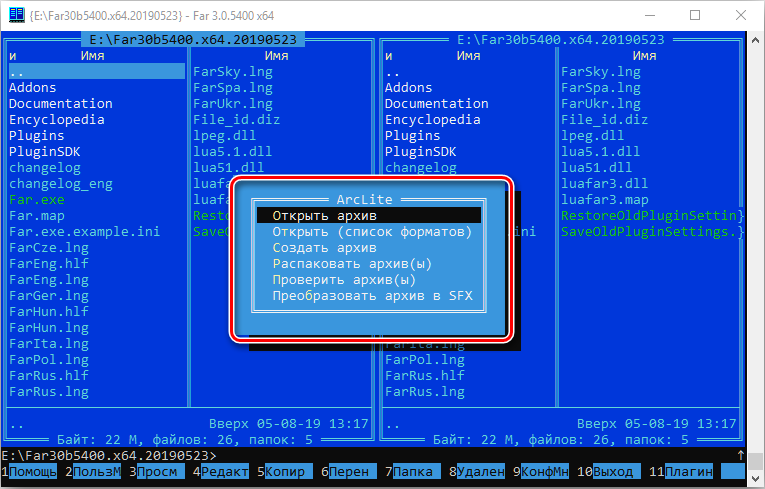
- "Перетворення реєстрації" дозволяє змінюватись у документах, а не лише символами для капіталу або навпаки.

- Список процесів є своєрідним аналогом "диспетчера завдань" в Microsoft, що дозволяє контролювати витрати на ресурси в системі.
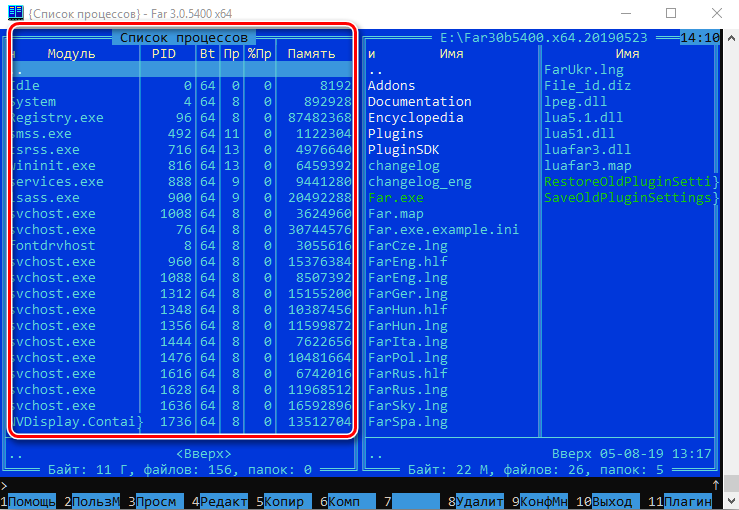
- "Перегляд мережі" дозволяє керувати мережевими з'єднаннями, якщо такі є, а також проводити навігацію на них.
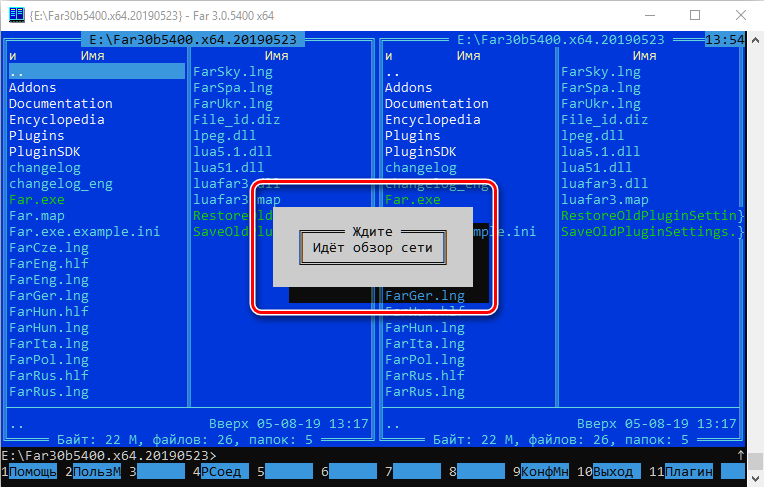
- Як один з найцінніших плагінів, ресурс NetBox розташований користувачами, який відповідає за підключення до мережі, завантажуючи та передаючи дані на протоколи різних типів.
Вивчивши весь список плагінів, ви можете активно поставити їх на практику, що перетворить програму, що розглядається зі стандартного менеджера файлів на багатопрофідний та багатофункціональний інструмент.
Видалення далекого менеджера
Про необхідність усунення далеко менеджера від системи достатньо дотримуватися правил, згідно з якими більшість утиліт, встановлених на ПК, розмежовуються за допомогою "програм та компонентів". Часто процес не викликає труднощів, у надзвичайно рідкісних випадках потрібно буде знайти та видалити «сліди» програми, видалити файли та гілки hkey_current_user/програмного забезпечення/далеко та hkey_local_machine/програмне забезпечення/далеко/далеко/далеко/далеко /Далеко/далеко/далеко/далеко.
Підбиття підсумків
Далеко менеджер - найкращий вибір користувача, на думку експертів, серед менеджерів файлів, розроблених для роботи на ПК з операційними системами Windows. Багатокласний, зручний в експлуатації та простий у налаштуванні інтерфейсу дозволяє швидко зрозуміти основні можливості програми, застосувати їх на практиці, а також розширювати функціональність завдяки використанню плагінів. Матеріал, представлений у статті, призначений для полегшення завдання ознайомити себе з корисністю, вивчаючи та аналізуючи, що кожен може легко почати керувати менеджером.
- « Способи отримання повернення в Google Play
- Android емулятор і де завантажити та як користуватися »

